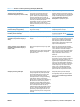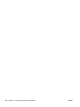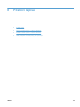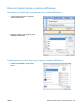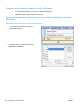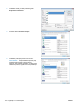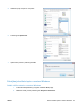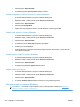HP Color LaserJet Enterprise CP5520 User Guide
3. Pritisnite karticu Papir/Kvaliteta.
4. Iz padajućeg popisa Veličina papira odaberite veličinu.
Odabir prilagođene veličine stranice u sustavu Windows
1. U izborniku File (Datoteka) u programu odaberite Print (Ispis).
2. Odaberite uređaj, a zatim pritisnite gumb Svojstva ili Preference.
3. Pritisnite karticu Papir/Kvaliteta.
4. Pritisnite gumb Prilagođeno.
5. Upišite naziv za prilagođenu veličinu, navedite dimenzije i pritisnite gumb OK.
Odabir vrste papira u sustavu Windows
1. U izborniku File (Datoteka) u programu odaberite Print (Ispis).
2. Odaberite uređaj, a zatim pritisnite gumb Svojstva ili Preference.
3. Pritisnite karticu Papir/Kvaliteta.
4. U padajućem popisu Vrsta papira pritisnite opciju Više....
5. Proširite popis opcija Vrsta je:.
6. Proširite kategoriju vrsta papira koja najbolje odgovara papiru koji koristite, a zatim pritisnite
vrstu papira koji koristite.
Odabir ladice za papir u sustavu Windows
1. U izborniku File (Datoteka) u programu odaberite Print (Ispis).
2. Odaberite uređaj, a zatim pritisnite gumb Svojstva ili Preference.
3. Pritisnite karticu Papir/Kvaliteta.
4. Iz padajućeg popisa Izvor papira odaberite ladicu.
Odabir razlučivosti ispisa
1. U izborniku File (Datoteka) u programu odaberite Print (Ispis).
2. Odaberite uređaj, a zatim pritisnite gumb Svojstva ili Preference.
3. Pritisnite karticu Papir/Kvaliteta.
4. U području Kvaliteta ispisa odaberite rezoluciju iz prvog padajućeg popisa.
Obostrani ispis u sustavu Windows
NAPOMENA: Informacije o odgovarajućem načinu umetanja papira potražite pod Orijentacija
papira za umetanje u ladice na stranici 82.
114 Poglavlje 8 Poslovi ispisa HRWW